Discord to popularna platforma komunikacyjna, która może być używana zarówno w przeglądarce, jak i za pośrednictwem dedykowanej aplikacji komputerowej dla systemów Windows i macOS. Korzystanie z aplikacji komputerowej ma wiele zalet w porównaniu do wersji przeglądarkowej. Przede wszystkim, użytkownicy nie muszą przeszukiwać kart lub okien, aby uzyskać dostęp do Discorda. Aplikacja komputerowa jest również bardziej wydajna i nie jest ograniczona możliwościami przeglądarki, co może wpływać na jej bezpieczeństwo i stabilność.
Problemy z aktualizacją Discord
Aplikacja Discord na Windows 10 jest standardową aplikacją komputerową. Nie istnieje wersja UWP, co sprawia, że aktualizacje nie są automatycznie dostępne przez Microsoft Store. Użytkownicy mogą napotkać problemy z aktualizacją, które mogą prowadzić do frustracji. Warto znać kilka sposobów na rozwiązanie tych trudności, aby cieszyć się pełnią możliwości aplikacji.
Jak zaktualizować Discord
Discord ma wbudowany mechanizm aktualizacji. Aplikacja automatycznie pobiera nowe wersje w tle, podobnie jak przeglądarki Chrome i Firefox. Po uruchomieniu aplikacji, użytkownicy zostaną powiadomieni o dostępności aktualizacji za pomocą ekranu powitalnego. Proces instalacji jest zazwyczaj szybki i nie wymaga interwencji użytkownika.
W rzadkich przypadkach mogą wystąpić problemy z aktualizacją, takie jak zacięcie aplikacji w pętli aktualizacji. W takich sytuacjach warto zastosować kilka sprawdzonych metod rozwiązania problemu.
Rozwiązywanie problemów z aktualizacją Discord
Jeśli Discord utknął w pętli aktualizacji, warto wypróbować poniższe metody naprawcze.
1. Uruchom Discord jako administrator
Aktualizacja może zostać zablokowana, jeśli aplikacja nie ma odpowiednich uprawnień do wprowadzenia zmian w plikach. Aby to naprawić, uruchom Discord z uprawnieniami administratora. W tym celu otwórz menu Start, znajdź Discord na liście aplikacji, kliknij prawym przyciskiem myszy i wybierz opcję „Uruchom jako administrator”.
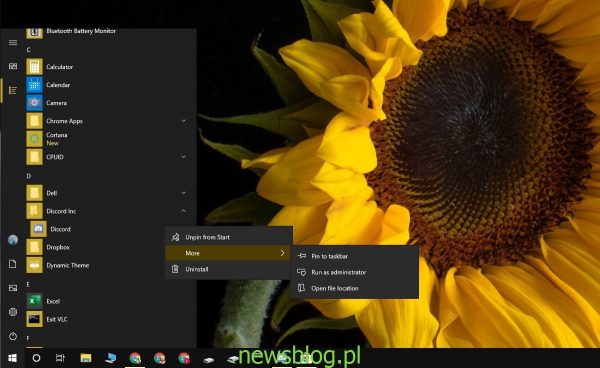
2. Wykonaj czystą instalację Discord
Problemy z aktualizacją mogą być spowodowane uszkodzeniem samej aplikacji. W takim przypadku warto przeprowadzić czystą instalację Discord. Otwórz Panel sterowania, przejdź do sekcji „Programy” i wybierz „Odinstaluj program”. Znajdź Discord na liście zainstalowanych aplikacji i kliknij „Odinstaluj”. Następnie pobierz najnowszą wersję z oficjalnej strony Discord i uruchom plik wykonywalny.
3. Wyłącz program antywirusowy
Chociaż Discord jest zaufaną aplikacją, niektóre programy antywirusowe mogą zablokować jej aktualizację, myląc ją ze złośliwym oprogramowaniem. Aby rozwiązać ten problem, otwórz „Ustawienia”, przejdź do „Aktualizacji i zabezpieczeń”, a następnie do „Zabezpieczeń systemu Windows”. Kliknij „Otwórz zabezpieczenia systemu Windows”, a następnie przejdź do „Ochrony przed wirusami i zagrożeniami”. Wybierz „Zarządzaj ustawieniami” i wyłącz ochronę. Następnie uruchom Discord jako administrator, aby zainstalować aktualizację.
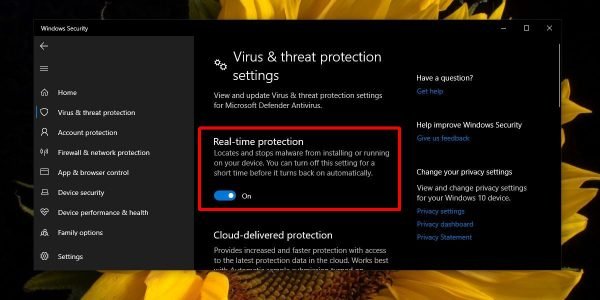
Podsumowanie
Discord to stabilna aplikacja, która rzadko sprawia problemy, zwłaszcza na systemie Windows 10. Choć sporadyczne problemy z aktualizacją mogą występować, zazwyczaj można je rozwiązać za pomocą czystej instalacji lub odpowiednich ustawień aplikacji. Pamiętaj, aby regularnie aktualizować Discord, aby korzystać z najnowszych funkcji i poprawek bezpieczeństwa.
newsblog.pl
BIULETYN
newsblog.pl
Maciej – redaktor, pasjonat technologii i samozwańczy pogromca błędów w systemie Windows. Zna Linuxa lepiej niż własną lodówkę, a kawa to jego główne źródło zasilania. Pisze, testuje, naprawia – i czasem nawet wyłącza i włącza ponownie. W wolnych chwilach udaje, że odpoczywa, ale i tak kończy z laptopem na kolanach.